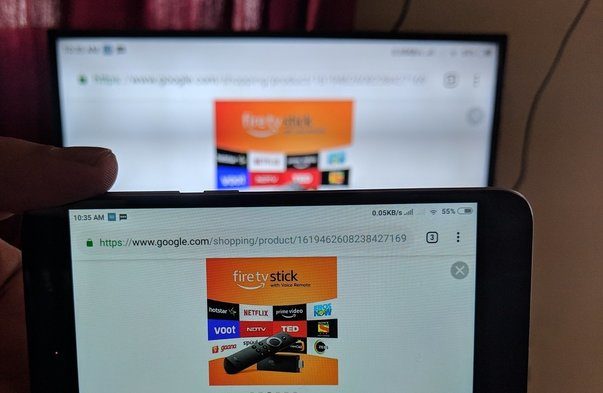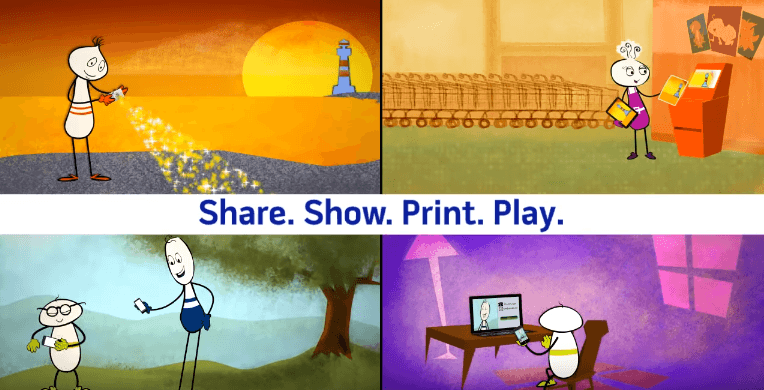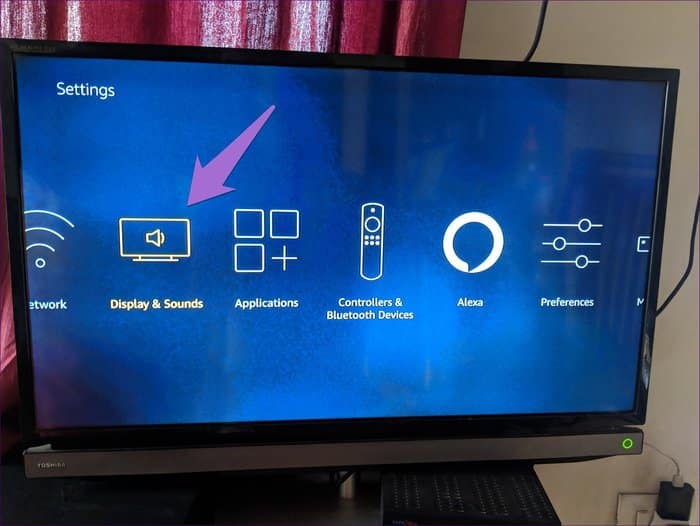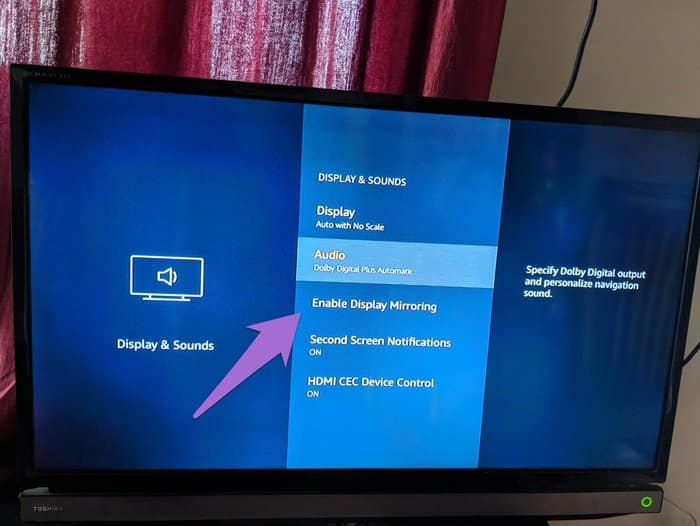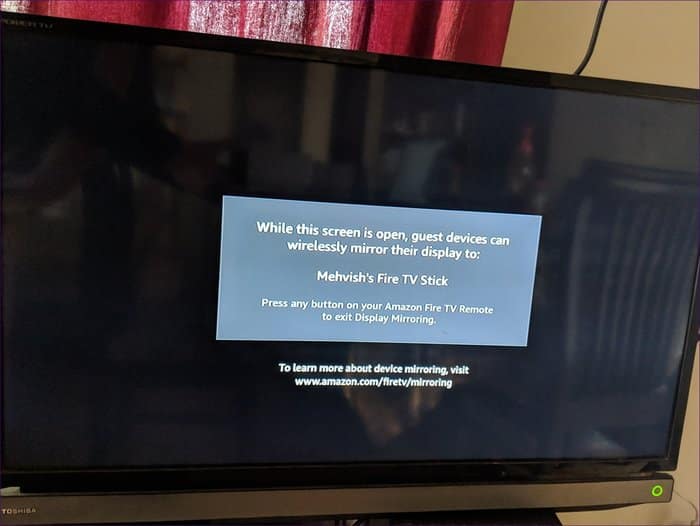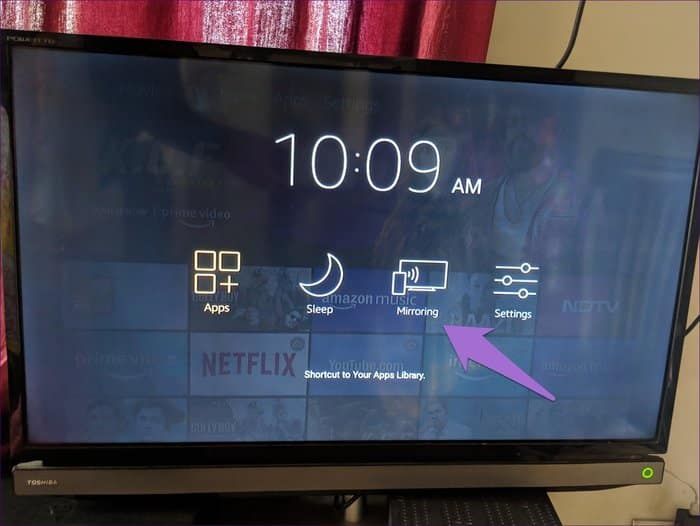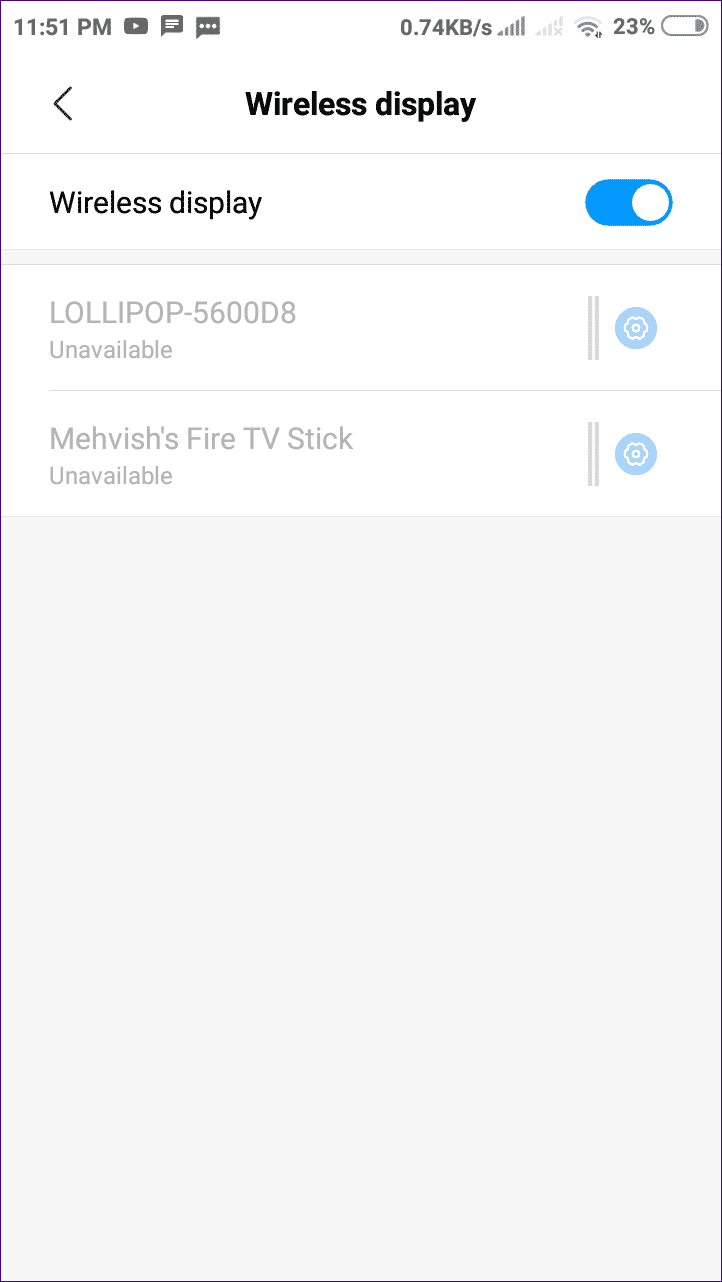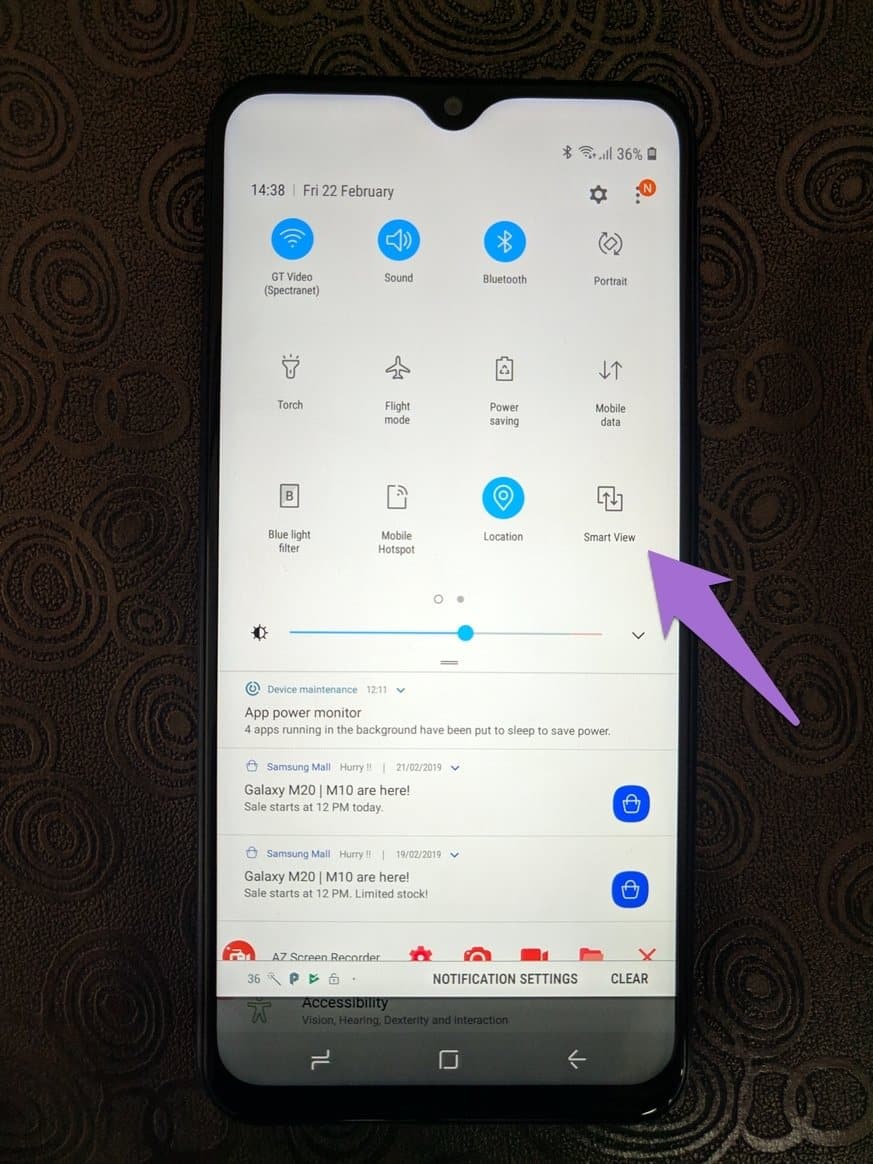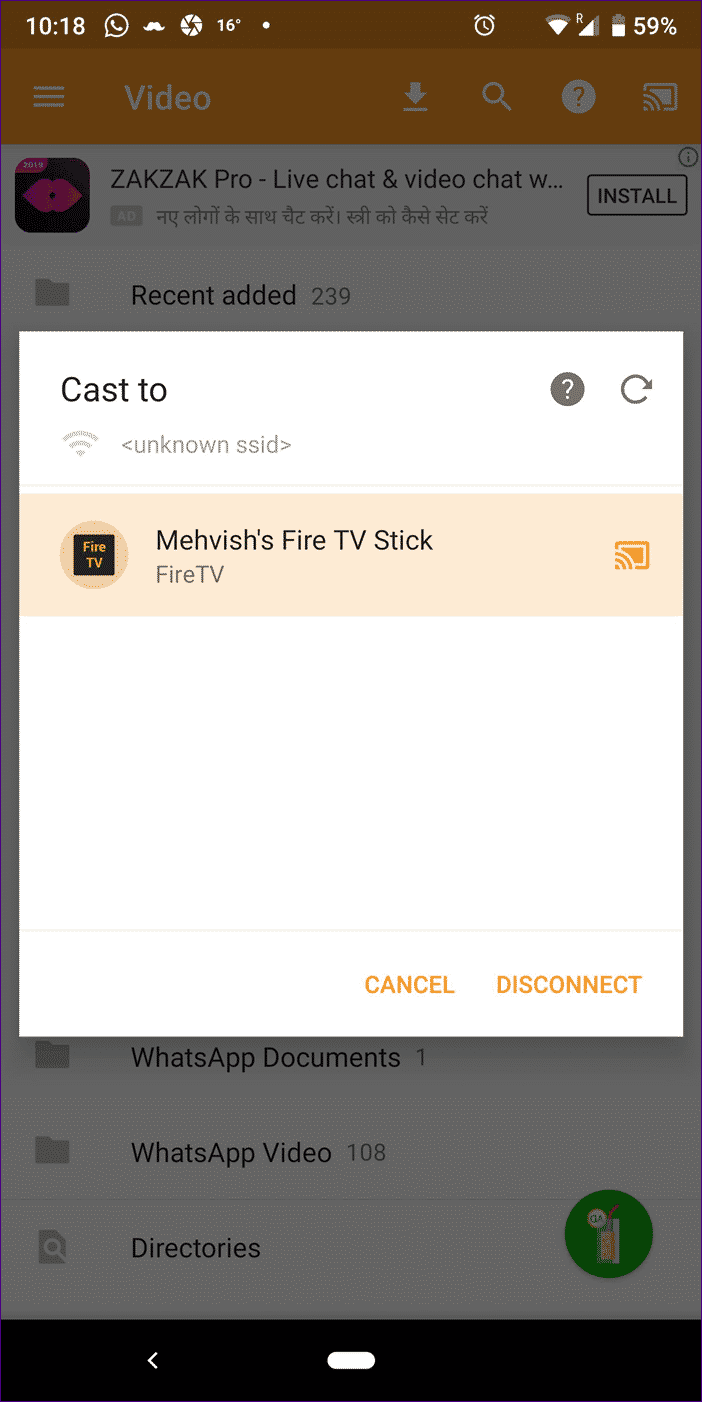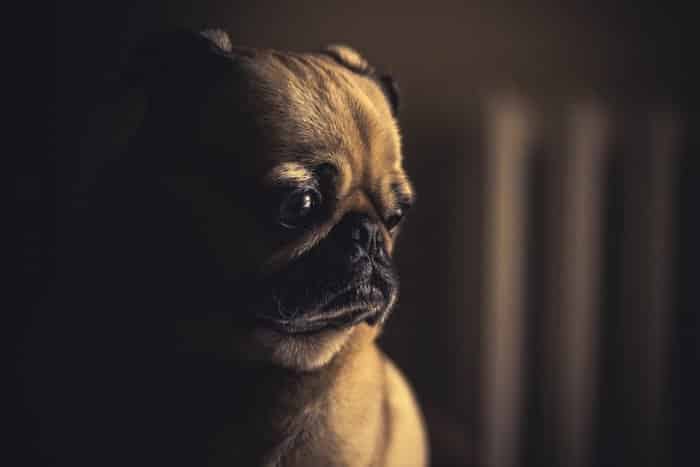So spiegeln Sie den Bildschirm von Android auf den Fire TV Stick
Android-Bildschirm auf Fire TV Stick anzeigen
Geräte lassen Sie Amazon Fire TV Sehen Sie sich digitale Inhalte direkt im Fernsehen an. Abgesehen von der vorinstallierten Unterstützung für Amazon Prime können Sie darauf viele Apps wie Netflix, TED, BBC und mehr installieren. Es gibt jedoch einige Einschränkungen. Um zu beginnen, müssen Sie Apps darauf installieren, um Inhalte von anderen Streaming-Sites anzuzeigen. die Platz beanspruchen Feuer TV Stick , die eine begrenzte Speicherkapazität hat – 11.6 GB. Grundsätzlich können Sie nicht beliebig viele Apps installieren. Zweitens benötigen Sie eine Internetverbindung, damit diese Apps funktionieren. Sicher, Sie können Inhalte unter herunterladen Feuer TV Stick , aber auch dies nimmt mehr Platz ein. Es gibt eine Alternative, bei der Sie Ihr Telefon oder Ihren Laptop auf den Fire TV Stick spiegeln. Die Frage ist nun, wie man den Bildschirm von Android auf spiegeln kann Feuer TV Stick. Es ist einfach zu tun, weil Feuer TV Stick Unterstützt Standard Miracast. Bevor wir beginnen, lassen Sie uns Miracast und seine Rolle in Fire TV verstehen.
Was ist MIRACAST
Früher war ein HDMI-Kabel erforderlich, um einen Laptop oder ein Telefon auf einen Fernseher oder Projektor zu spiegeln. Im Wandel der Zeit sind drahtlose Technologien aufgekommen, um Kabel zu ersetzen.
Miracast ist ein Wi-Fi-Standard, der zwei Miracast-kompatible Geräte verbindet und Ihnen ermöglicht, ein Gerät (den Sender) auf ein anderes Gerät (den Empfänger) zu spiegeln. Es überträgt sowohl Audio als auch Video.
Miracast ist kein Dongle oder spezifisches Produkt wie Chromecast. Es handelt sich um eine Technologie, die in von Miracast unterstützte Geräte wie Dongles, Fire Stick, Telefone und Laptops integriert ist. Das Tolle an Miracast ist, dass es für einen Dongle oder Stick von einer Marke wie Amazon oder einer lokalen Marke, die nur ein paar Dollar kostet, billig ist. Die meisten Smart-TVs bieten jetzt integrierte Unterstützung für Miracast, sodass Sie nicht einmal einen Miracast-Dongle streamen oder bei Inhalten bleiben müssen.
Miracast-Geräte verwenden die Wi-Fi Direct-Technologie, um eine Verbindung herzustellen. Obwohl es auch auf einem WLAN-Router funktioniert, ist es kein notwendiger Bestandteil der Verbindung. Sie können es überspringen und die Geräte werden direkt über Wi-Fi Direct verbunden. In einfachen Worten stellt Wi-Fi Direct eine direkte Verbindung (Hotspot) zwischen Geräten her.
MIRACAST-UNTERSTÜTZTE GERÄTE
Die Miracast-Technologie debütierte im Jahr 2012, als Google die Unterstützung für Android 4.2 Jellybean-Startup hinzufügte. Aber die Dinge änderten sich mit Android 6.0 Marshmallow, als Google die Unterstützung für Miracast einstellte. Jetzt unterstützen Android-Geräte Miracast nicht, aber Geräte anderer Hersteller wie Xiaomi, OnePlus, Huawei, Samsung usw. unterstützen Miracast immer noch durch ihre Software-Modifikationen.
Auf Laptops können Sie es mit Windows 8 und Windows 10 verwenden. Es wird jedoch nicht von allen Laptops unterstützt, und Sie sollten die Spezifikationen Ihres Laptops überprüfen, um festzustellen, ob Miracast aktiviert ist.
Sie müssen sein Schicksal auf iOS-Geräten erraten haben – sie unterstützen Miracast nicht. Apple-Geräte sind für den Betrieb innerhalb des Ökosystems gesperrt, weshalb Sie iOS-Geräte nur mit der Spiegelungsfunktion namens AirPlay auf Apple-Geräte wie Apple TV spiegeln können.
Bildschirm von Android auf Fire TV anzeigen
Zum Kopieren von Inhalten benötigen Sie Android- und Fire TV-kompatible Geräte.
Androidجهزة Android المدعومة
Da der Fire TV Stick die Miracast-Technologie verwendet, um den Inhalt des Telefons auf den Fernseher zu spiegeln, funktionieren alle Miracast-fähigen Geräte (oben erwähnt) einwandfrei mit dem Fire TV Stick. Abgesehen von Android-Geräten wie Google Pixel, Xiaomi Mi A1 usw. sollten sie alle mit dem Fire TV Stick spiegeln können.
- Fakt: Obwohl der Fire TV Stick nicht nativ mit iOS-Geräten funktioniert, helfen Apps von Drittanbietern, iOS zu spiegeln.
Fire TV-Unterstützung
Die Bildschirmspiegelung funktioniert nicht auf Amazon Fire TV (4. Generation) und Fire TV Cube. Obwohl der Amazon Fire TV Stick XNUMXK auch die Bildschirmspiegelungsfunktion nicht unterstützt, können Sie sich die Hilfe von Drittanbieter-Apps zum Spiegeln Ihres Bildschirms holen. Andere Fire-Geräte funktionieren einwandfrei.
So verbinden Sie das Telefon mit Fire TV
Wenn Sie kompatible Android-Geräte und Fire TV haben, verbinden Sie sie mit demselben Wi-Fi-Netzwerk, um Inhalte zu spiegeln. Sobald dies erledigt ist, müssen Sie die Spiegelung auf Ihrem Fire TV aktivieren und anschließend zuerst Ihr Telefon anschließen. Hier sind die Schritte für jeden.
Spiegelung auf Fire TV aktivieren
Schritt 1: على Feuer TV , Gehe zu die Einstellungen gefolgt von Anzeige & Töne.
Schritt 2: Lokalisieren Ansichtsspiegelung aktivieren.
Schritt 3: wird sich bewegen Feuer TV du bist zu Suchmodus und beginnt zu suchen Geräte in der Nähe.
Alternativ drücken und halten Home "Button على Fernbedienung Fernbedienung ein Feuer TV bis du siehst Optionen. Lokalisieren Spiegelungsoption. lässt dich Spiegelung aktivieren schnell an Feuer-TV.
Verbinden Sie Ihr Telefon mit Fire TV
Miracast auf Android-Geräten unterscheidet sich in Namen und Standort. Wenn sich das Fire TV im Suchmodus befindet, müssen Sie die Funktion auf Ihrem Telefon aktivieren, um eine Verbindung herzustellen.
Auf Geräten mit MIUI finden Sie die Wireless Display-Funktion. Um es zu aktivieren, müssen Sie zu gehen Einstellungen > Mehr > Drahtlose Anzeige. anmachen Wechseln Sie zum drahtlosen Bildschirm. Sobald Sie dies getan haben, sollten Sie Fire TV-Name erscheint. Tippen Sie darauf, um mit der Spiegelung auf Ihren Fernseher zu beginnen.
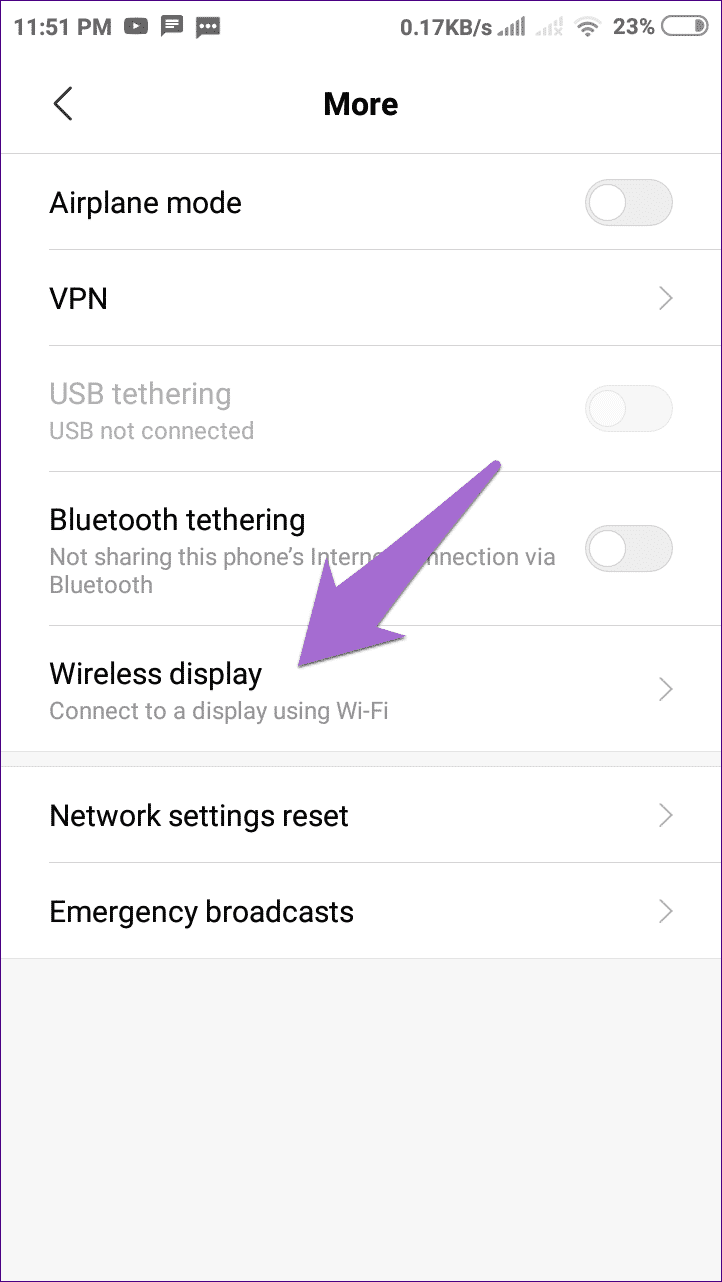
Auf manchen Geräten wie z OnePlus , Gehe zu Einstellungen> Bluetooth-Verbindung und -Geräte> Verbindungseinstellungen> Cast. Klicke auf Drei-Punkte-Symbol und einschalten Drahtlose Anzeige aktivieren. wird auftauchen Fire-TV Ihre. Klicken Sie darauf, um anzurufen.
In ähnlicher Weise ist die Funktion als bekannt „Intelligente Ansicht“ auf Samsung und es befindet sich in Schnelleinstellungen Nieder Navigationsschublade. Huawei bevorzugt Name der drahtlosen Projektion Was es im Inneren zugänglich macht Einstellungen > Geräteverbindung > Drahtlose Projektion.
Fehlerbehebung bei der Bildschirmspiegelung funktioniert nicht auf Fire TV
Wenn Sie kompatible Geräte haben und Ihr Android-Telefon noch nicht auf den Fire TV Stick spiegeln können, müssen Sie das Wi-Fi-Frequenzband (2.4 GHz oder 5 GHz) ändern. Die Einstellung befindet sich auf Ihrem Telefon unter Einstellungen > WLAN > Erweitert > WLAN-Frequenzband. Wechseln Sie zu 2.4 GHz oder 5 GHz. Bei neueren Android-Geräten scheint die Einstellung deaktiviert zu sein. In diesem Fall müssen Sie die Reichweite in Ihren Routereinstellungen ändern.
Dank der von Google auferlegten Einschränkungen können Sie bei Android-Geräten mit Android-Geräten Ihr Telefon nur mit Google Chromecast auf den Fernseher übertragen. Sie können Ihre Inhalte jedoch mit Apps von Drittanbietern auf solchen Geräten auf den Fire TV Stick übertragen.
Unterschied zwischen Screen Mirroring und Cast
Wenn Sie Ihr Telefon spiegeln, spiegeln Sie den genauen Inhalt vom Telefon auf den Fernseher. Es ist wie ein großer Bildschirm für Ihren Telefonbildschirm. Sie können Ihre Benachrichtigungen anzeigen, Einstellungen überprüfen, Nachrichten lesen usw., während Ihr Telefon gesichert ist. Alles, was Sie auf Ihrem Telefon tun, wird auf Ihrem Fernseher wiedergegeben.
Im Falle einer Übertragung können Sie nur eine Video-, Foto- oder Audiodatei von Ihrem Telefon auf den Fernseher übertragen. Spiegeln Sie nur Ihre Inhalte und nicht den gesamten Bildschirm. Casting gibt Ihnen die Möglichkeit, Medien von Ihrem Telefon aus zu steuern. Hier fungiert Ihr Telefon als Fernbedienung für den unabhängigen Videoclip, der von Ihrem Telefon auf dem Fernseher aufgenommen wurde.
So spiegeln Sie den Bildschirm von Android-Geräten und übertragen Sie ihn auf Fire TV
Wie oben erwähnt, können Sie die Standardkopie nicht auf Android kopieren und müssen sie auf Fire TV übertragen, das keine native Unterstützung für die Medienveröffentlichung bietet.
Dazu müssen Sie die Cast to TV-App auf Ihrem Telefon installieren. Öffnen Sie nach der Installation die App und das Fire TV wird automatisch angezeigt, sofern Sie mit demselben Wi-Fi-Netzwerk verbunden sind. Klicken Sie darauf, um anzurufen. Wählen Sie dann den Inhalt aus, den Sie auf den Fernseher übertragen möchten. Sie können sowohl lokale als auch Online-Inhalte streamen.
Habe es auf meinem Android Pixel-Handy ausprobiert und es funktioniert einwandfrei. Das Casting ist jedoch langsam, da der Vorgang im Vergleich zu Chromecast oder der Bildschirmspiegelung in Fire TV Zeit in Anspruch nimmt.
GRENZEN FÜR FIRE TV-SPIEGELUNG
Einige Probleme treten auch bei der Spiegelung auf. Wenn Sie beispielsweise Ihr Telefon auf einen Fernseher spiegeln, sollte der Bildschirm für die Dauer eingeschaltet sein. Dadurch wird der Akku Ihres Telefons entladen. Zweitens können Sie auf Ihrem Telefon nichts anderes tun. Wenn Sie einen Film von Ihrem Telefon spiegeln, wird der Film beim Verlassen der App auch auf Ihrem Fernseher geschlossen.
Darüber hinaus unterstützen einige Streaming-Apps keine Bildschirmspiegelung.
Ach Google!
Es ist traurig zu sehen, dass Google den gleichen Weg geht wie Apple, indem es sein Ökosystem abriegelt. Ich verstehe, dass sie wollen, dass Leute Chromecasts kaufen, aber das bedeutet nicht, dass sie Miracast deaktivieren. Ich wünschte wirklich, Google würde die Miracast-Unterstützung zurückbringen, weil nicht jeder Chromecast in seinem Leben haben möchte.